
Utilizar o Color Network ScanGear 2
É possível ler um original iniciando o Color Network ScanGear 2 a partir de uma aplicação, como o Adobe Photoshop e o Microsoft Office Word. Os documentos lidos podem ser editados ou gravados utilizando as funções da aplicação. É necessário efetuar alguns procedimentos antes de utilizar o Color Network ScanGear 2. Preparação para utilizar o Color Network ScanGear 2

|
|
Para informações sobre os ambientes de sistemas onde o Color Network ScanGear 2 pode ser utilizado, consulte a Ajuda do Color Network ScanGear 2.
Dependendo da versão do sistema operativo Windows que utilizar, o ecrã Color Network ScanGear 2 nesta secção pode ser diferente do seu ecrã.
Iniciar o Color Network ScanGear 2 requer aplicações compatíveis com TWAIN. Verifique a ajuda de cada aplicação para determinar se esta é compatível com TWAIN ou não.
|
Ajuda do Color Network ScanGear 2
Clicar em [Ajuda]  [Ajuda do Color Network ScanGear 2] no ecrã Color Network ScanGear 2 apresenta o ecrã de ajuda. Para consultar informação que não esteja no Manual do utilizador, incluindo informação sobre funcionalidades do controlador e sobre como configurar essas funcionalidades, consulte a Ajuda.
[Ajuda do Color Network ScanGear 2] no ecrã Color Network ScanGear 2 apresenta o ecrã de ajuda. Para consultar informação que não esteja no Manual do utilizador, incluindo informação sobre funcionalidades do controlador e sobre como configurar essas funcionalidades, consulte a Ajuda.
 [Ajuda do Color Network ScanGear 2] no ecrã Color Network ScanGear 2 apresenta o ecrã de ajuda. Para consultar informação que não esteja no Manual do utilizador, incluindo informação sobre funcionalidades do controlador e sobre como configurar essas funcionalidades, consulte a Ajuda.
[Ajuda do Color Network ScanGear 2] no ecrã Color Network ScanGear 2 apresenta o ecrã de ajuda. Para consultar informação que não esteja no Manual do utilizador, incluindo informação sobre funcionalidades do controlador e sobre como configurar essas funcionalidades, consulte a Ajuda.Preparação para utilizar o Color Network ScanGear 2
Depois de instalar o Color Network ScanGear 2 num computador (Instalar controladores), siga os procedimentos a seguir para ligar o Color Network ScanGear 2 à máquina.
1
Clique em [ ]
]  a lista de aplicações
a lista de aplicações  [Color Network ScanGear 2]
[Color Network ScanGear 2]  [Color Network ScanGear 2 Tool].
[Color Network ScanGear 2 Tool].
 a lista de aplicações
a lista de aplicações  [Color Network ScanGear 2]
[Color Network ScanGear 2]  [Color Network ScanGear 2 Tool].
[Color Network ScanGear 2 Tool].2
Procure a máquina.
 Especificar o endereço IP ou nome do anfitrião da máquina
Especificar o endereço IP ou nome do anfitrião da máquina
|
1
|
Clique em [Especificar endereço] e introduza o endereço IP ou o nome do anfitrião da máquina na caixa de texto [Endereço IP ou Nome do host].
|
 Procurar automaticamente a máquina
Procurar automaticamente a máquina
|
1
|
Clique em [Procurar scanners na rede].
|
|
2
|
Selecione [Endereço IP] ou [Endereço IP ou Nome do host] a partir da lista suspensa [Endereço exibido no resultado da pesquisa] e clique em [Procurar].
|
|
3
|
Clique para selecionar a máquina a partir da caixa de lista [Resultados da busca].
|
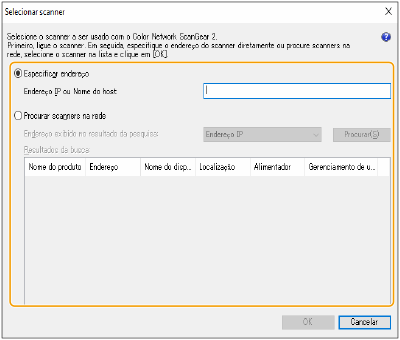
3
Clique em [OK].
A caixa de diálogo [Selecionar scanner] fecha-se.
4
Verifique se esta máquina está selecionada e clique em [Sair].
Para verificar se pode ser ligada corretamente, clique em [Testar conexão].